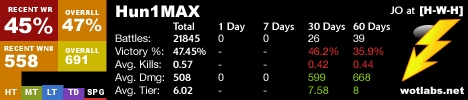A WiFi megosztására használják eszközökön laptopon keresztül a MyPublicWiFi alkalmazás segítségével. Pár napja a Windows automatikusan frissült a 10-es verzióra. Most, amikor terjesztem a WiFi-t a telefonon, a következő üzenet áll: Csatlakoztatva, Nincs internet.
P.S. Az alkalmazás újratelepítése nem segített, más alkalmazások is ugyanígy írnak.
Válasz
A MyPublicWiFi újratelepítése és a terjesztés más programokon keresztül történő elindítása nem működött, mivel a probléma nem a programokban, hanem magában a Windows 10-ben van. A frissítés után vannak ilyen problémák. Valószínűleg ilyen problémák merülnek fel a Wi-Fi parancssoron vagy speciális programokon keresztüli elosztásával a mobil hotspot funkciója miatt.
Bár, ha a MyPublicWiFi-n keresztüli Wi-Fi-terjesztése működik, de a telefon egyszerűen nem fér hozzá az internethez, akkor teljesen lehetséges, hogy az internet megosztási beállításai vannak a kérdésben.
Először ellenőrizze a megosztási beállításokat. Nyissa meg (vagy tiltsa le és nyissa meg) az internetmegosztást az internetkapcsolat tulajdonságaiban, a "Helyi kapcsolat * (itt némi szám)" kapcsolathoz.

Ha nincs nagysebességű internetkapcsolata (amikor el kell indítania a kapcsolatot), akkor megpróbálhatja a Wi-Fi terjesztését forró ponton keresztül.
Lehet, hogy nem működik a forró ponton keresztül. Ebben az esetben azt javaslom, hogy állítsa alaphelyzetbe a hálózati beállításokat (csak arra az esetre, ha megpróbálhatja ezt az eljárást), és terjessze az internetet a parancssoron keresztül ezen utasítás segítségével. MyPublicWiFi és egyéb szoftverek nélkül. Szerintem ebben az esetben feleslegesek, és csak összezavarnak.
Célszerű ellenőrizni az internet-hozzáférést más eszközökön is. Talán a telefon "Csatlakoztatva, nincs internet" valamilyen más okból.
03.02.18
3
Nikolay kérdésére